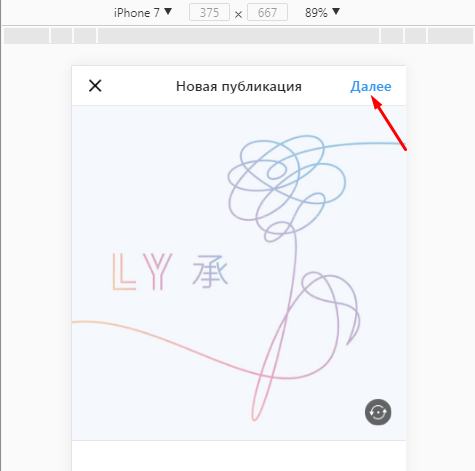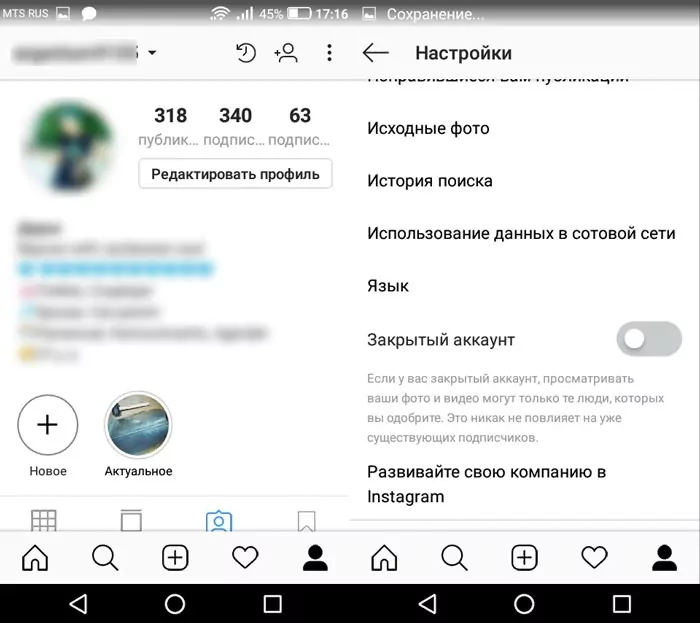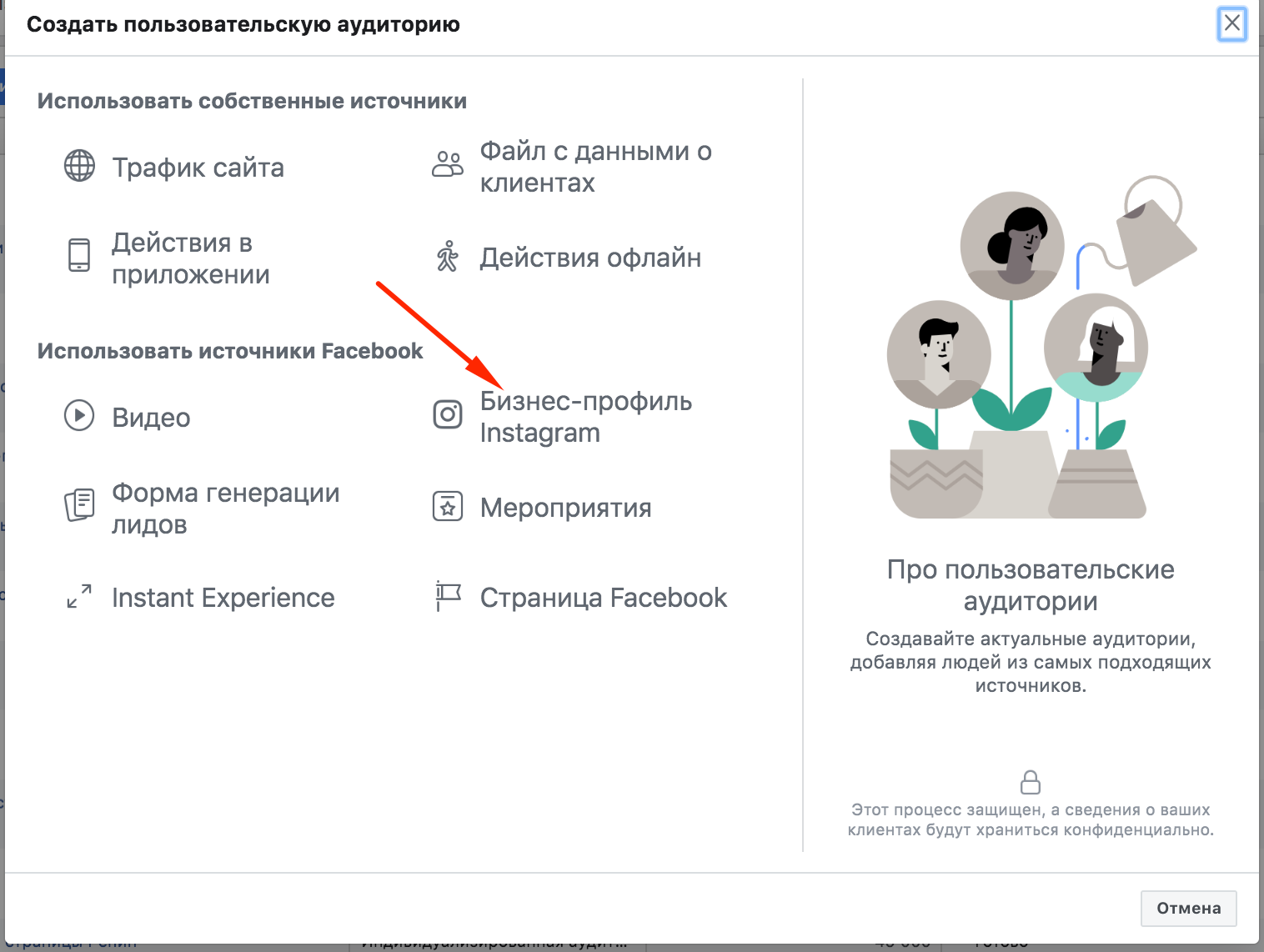Как закрыть профиль в инстаграме на компьютере и в телефоне: подробная инструкция
Содержание:
- Чем отличаются закрытый и открытый профили
- «Закрыть» профиль и «скрыть» — в чем разница?
- Как закрыть страницу в Инстаграм с телефона для одного или нескольких человек
- Зачем закрывать аккаунт в Инстаграм?
- Основные возможности блокировки страницы
- Скрыть онлайн в Инстаграме
- Можно ли смотреть скрытые от вас истории в Инстаграм
- Можно ли скрыть подписки в Инстаграме
- Как скрыть ваш аккаунт в Инстаграм с компьютера
- Как сделать бизнес аккаунт в Инстаграм закрытым?
- Можно ли сделать свой аккаунт приватным с компьютера
- Зачем закрывать информацию в аккаунте
- Следует ли закрывать аккаунт в Инстаграме
Чем отличаются закрытый и открытый профили
Возникшую выше дилемму частично способны разрешить особенности каждого из статусов. Ниже – короткая сводка о преимуществах и недостатках скрытого и публичного аккаунтов в социальной сети Instagram:
- Контент в закрытом аккаунте Instagram доступен для просмотра лишь одобренным или ранее добавленным подписчикам;
- «Открытые» страницы в социальной сети не предполагают проблем с продвижением: сработает и таргетированная реклама, и поиск новый аудитории с помощью хэштегов.
- Закрытые страницы не отображаются в рекомендациях и часто не появляются в поисковой выдаче (до тех пор, пока в поисковую строку не введено название искомого закрытого профиля до последней буквы);
- Смена статуса с открытого на закрытый приводит к появлению системы запросов на подписку: новым подписчикам предстоит сначала подать заявку, а после ждать одобрения;
- Бизнес-аккаунты (профессиональный формат) нельзя закрыть из-за необходимости оставаться публичности для корректного продвижения, отображения контактной информации, настройки рекламных интеграций и таргетированных объявлений.
К перечисленным выше особенностям нельзя не отнести и парадоксы.
Во-первых, из закрытых аккаунтов свободно рассылаются публикации в сторонние социальные сети через кнопку «Поделиться». В том же Twitter запись появится в стандартном формате, несмотря на выбранные в Instagram настройки конфиденциальности.
Во-вторых, Direct (личные сообщения) полностью доступны – даже те, кто не подписан на закрытый аккаунт, способны передавать видеоролики, сообщения, фотографии и прочий контент напрямую и без ограничений.
«Закрыть» профиль и «скрыть» — в чем разница?
Закрытый профиль
По сути «закрытым» считается аккаунт, который временно не используется.
Для этого в настройках необходимо выбрать пункт «Временно заблокировать профиль». Сделать это можно только через браузер с компьютера или телефона, в самом приложении Instagram выполнить такое действие невозможно.
Профиль останется неактивным до следующего входа в него. Блокировать таким образом аккаунт можно один раз в неделю. В это время при поиске страница не высвечивается, просмотреть информацию на ней невозможно.
Скрытый профиль
Скрытый профиль позволяет ограничить доступ к странице посторонних пользователей.
Для этого в настройках с телефона или компьютера устанавливается соответствующий параметр. После этого пользователь сможет самостоятельно управлять аудиторией, принимая или отклоняя запросы на подписку.
Если такой вариант не устраивает владельца страницы, можно заблокировать нежелательных пользователей. Для этого необходимо перейти в их аккаунт, нажать на три точки в правом верхнем углу и активировать кнопку «Заблокировать». После этого автоматически удалятся все лайки и комментарии со страницы с закрытым профилем.
При отправке из Инсты фото или видео в социальную сеть, их смогут видеть все пользователи, для которых доступна связанная с инстапрофилем страница. А вот при поиске пользователя можно будет увидеть только аватар и надпись, что данный аккаунт является закрытым. Хоть и существуют способы, как посмотреть публикации в закрытом профиле, увидеть все посты закрытого профиля постороннему — невозможно.
Как закрыть страницу в Инстаграм с телефона для одного или нескольких человек
Если задача стоит в ограничении доступа к вашим материалам одного пользователя или ограниченного и известного вам количества лиц, то такая функция называется «добавлением в черный список». Для этого сделайте следующее:
- зайдите на страницу кандидата на удаление из круга общения;
- в правом верхнем углу вызовите основное меню, которое находится за иконкой в виде трех точек;
- найдите строку «Заблокировать» или «Block»;
- подтвердите операцию и система автоматически отключит человека от ваших обновлений и доступа к размещенным постам.
Ограничение касается просмотра, комментариев, отметок «Нравится» и репостов, а также личных сообщений через Директ. Подробнее об этой функции вы можете узнать из фильма
Зачем закрывать аккаунт в Инстаграм?
Вполне логичный вопрос, не так ли? Ведь, если личный блог растет, а особенно, если включена статистика, и вы каждый день наблюдаете, как увеличивается количество подписчиков, то знаете, что у публичного Инстаграм-аккаунта гораздо больше возможностей органического роста. Закрытые профиля не привлекают интереса, и очень часто остаются забытыми среди широких масс.
Есть несколько вариантов, зачем пользователи закрывают свои аккаунты, рассмотрим их и определим, надо ли нам с вами это вообще:
● Инстаграм служит средством общения с близкими людьми, и вы с его помощью распространяете личную информацию, которая не предназначена для сторонних лиц. Конечно, мир сейчас открыт, и все про всех все знают, но, например, у вас недавно родился ребенок, и вы не хотите выставлять его на всеобщее обозрение.
Пересылать каждому родственнику фото — не вариант, проще один раз загрузить фотоальбом с компьютера или с айфона и предоставить доступ тем желающим, которых вы выберите сами. Без подписки открыть будет невозможно. Вот и решение! Допустим, во Вконтакте вы будете публиковать открытую информацию, а в Инстаграме личную, только для своих.
● Аккаунт можно закрыть для маркетинговых целей. И я на этом пункте хочу особо сконцентрироваться. Не так давно я смотрел видео одного маркетолога, который рассказывал о том, как он в несколько раз увеличил продажи, применив один очень простой психологический трюк.
В своем блоге (то был текстовый блог, а не Инстаграм-аккаунт) вместе того, чтобы рекламировать свой очередной курс и опубликовать рекламную ссылку, он написал что-то по типу «Я создал курс, специально ориентированный на такую-то аудиторию, и если вы хотите его приобрести, отправьте мне и-мейл с запросом и расскажите о себе. Я прочитаю, изучу вашу информацию и определю, подходит ли он вам. Если да, пришлю ссылку на страницу покупки…”
Вы понимаете, насколько это хитрая стратегия? Человек на ровном месте вызывал интерес и побудил своих подписчиков к тому, чтобы они поделились с ним своими и-мейл адресами, а также потратили время на написание письма. По его утверждениям, это дало гораздо больший эффект, чем банальный прямой маркетинг.
Причем тут Инстаграм? А притом, что когда вы занимаетесь продвижением своих или чужих цифровых материалов, то можете в Инстаграме выкладывать какую-то важную информацию и рекламировать этот закрытый ресурс через другие медиа. Когда посетители будут слышать о том, что у вас есть что-то спрятанное и доступное далеко не каждому, их сразу заинтересует, как присоединиться к этому закрытому клубу.
В данном случае мы играем на том, что в Интернете сейчас переизбыток информации. И вы не всегда можете выделиться созданием самого лучшего продукта в своей нише или наличием огромного рекламного бюджета, поэтому можно просто поднять уровень интереса к нему.
Основные возможности блокировки страницы
Рассмотрение момента Instagram как удалить аккаунт следует начать с описания основного нюанса, почему многие стали задавать вопросом – в характерном месте пропала необходимая кнопка. Необходимость удалить фейковые или бесполезные страницы всё же осталась. В действительности функция просто претерпела некоторые изменения, но не пропала вовсе.
Существует 2 разновидности ограничения доступа к странице:
- Временно заблокировать страницу – это актуально, когда планируется показать серьёзность намерений или просто надоела социальная сеть, но планируется возврат в сеть когда-нибудь. То есть вы оставляете за собой шанс легким движением восстановить аккаунт без потери данных;
- Полное удаление – это очистка перманентным способом, то есть восстановить данные невозможно. Это должно быть обдуманным решением, иначе информация потеряется.
Далее рассмотрим особенности выполнения каждой процедуры на примере компьютера или телефона.
Скрыть онлайн в Инстаграме
В приложении для Андроид
Для того чтобы отключить информацию о вашем статусе в приложении Instagram, на телефоне с Android, выполните следующие действия:
- Войдите в приложение и нажмите иконку своего профиля, в нижнем углу, справа.
- Далее, в верхнем, правом углу, нажмите на меню (три горизонтальные полосочки).
В открывшейся вкладке, в самом низу, нажимаем «Настройки«.
Листаем страницу настроек, примерно до середины. В разделе «Конфиденциальность и безопасность«, жмём на пункт «Сетевой статус«.
Отключите флажок сдвинув его влево, так чтобы он сменился с синего на серый.
Синий флажок — Включено, Серый — Выключено. Имейте в виду, что при отключении сетевого статуса, другие не смогут посмотреть когда, вы были в Инстаграме. Но и вы не сможете посмотреть эту информацию у других.
В приложении для Айфона
Если вам повезло и у вас iPhone, то тогда вам будет легко отключить видимость своего посещения приложения Instagram. Для этого выполните следующие действия:
- Откройте приложение Instagram и нажмите иконку своего профиля, в нижнем углу, справа.
- Далее, в верхнем, правом углу, нажмите на меню.
На следующем шаге, вам необходимо зайти в настройки (значок шестерёнки) в низу. Пролистайте до середины списка настроек и аналогично способу для Андроида (выше), выставьте флажок в пункте «Сетевой статус».
В мобильной версии через браузер с телефона
Разработчики мобильной версии умело воссоздали вид приложение. Но всё же не во всех деталях. Для того чтобы изменить настройки видимости вашего онлайн статуса, зайдите с любого браузера в Инстаграм.
- Коснитесь иконки профиля в нижнем, правом углу, далее в верху, слева перейдите в настройки.
- Найдите раздел — «Конфиденциальность и безопасность»
- В пункте «Сетевой статус», снимите галочку.
Отключить статус онлайн в Инстаграм на компьютере
Для того чтобы отключить оповещение о вашем статусе в Инстаграме, совсем необязательно заходить с мобильной версии. Это просто сделать, на обычном компьютере, ноутбуке или планшете.
Можно ли смотреть скрытые от вас истории в Инстаграм
Тема скрытых историй в Инстаграме не прекращает будоражить интернет-сообщество. Оказывается, существует множество способов получить к ним доступ, и некоторые из них даже позволяют сделать это инкогнито.
Чем отличаются истории для лучших друзей от обычных
Разработчики Инстаграма добавили новую возможность – создание списка «Близкие друзья». В него можно добавить подписчиков, которые получат доступ ко всему размещаемому владельцем аккаунта контенту.
После этого достаточно будет просто загрузить видео и нажать на одноименную кнопку внизу экрана, чтобы поделиться новостью с избранным окружением. Это особенно полезно для тех случаев, когда в списке ваших подписчиков есть глаза, от которых хотелось бы скрыться.
Благодаря списку «Близкие друзья» можно выставлять любые ограничения, выбирая тех людей, которым будут доступны все ваши публикации. Остальная же часть аудитории будет видеть только те ролики, которые предназначены для всеобщего просмотра.
Истории — относительно новая функция в Инстаграме, которая стала настолько популярной, что сегодня в «живых» профилях можно увидеть больше коротеньких роликов, чем привычных публикаций. При этом вы можете скрыть их от посторонних глаз, закрыв профиль или создав свой список «Лучшие друзья», только участники которого смогут просматривать выкладываемый контент
Как понять, что человек скрыл историю от вас
Существует несколько способов определить, что пользователь скрыл свою историю. Первый предлагает воспользоваться специальным сервисом, а второй заставляет включить логическое мышление. Давайте рассмотрим каждый более подробно. В первом случае нашим помощником станет портал Gramotool (http://gramotool.ru), который необходимо открыть в отдельной вкладке браузера.
Затем нужно вернуться на страницу пользователя в Инстаграм, нажать на троеточие и выбрать команду «Скопировать URL профиля». Осталось перейти на Gramotool, вставить ссылку в поисковую строку, выбрать правильный аккаунт и посмотреть, не добавлял ли человек новые сторис.
Если они появились, но вы не обнаружили их у себя на странице, тогда можно сделать вывод, что пользователь их скрыл. Что же касается второго способа, то он представляет собой небольшое расследование. Каждый знает, что при публикации новых сторис, аватарка владельца окрашивается цветной рамкой.
Если вы стали замечать, что пользователь давно не выкладывал никаких обновлений, то они могут быть попросту скрыты
Можно дополнительно перейти на его страницу и обратить внимание на иконку, если вокруг нее находится красный ободок, то это говорит о том, что новых публикаций нет
Все способы сделать свою информацию недоступной для просмотра
Скрыть информацию от определенного пользователя достаточно просто.
Для этого необходимо выполнить ряд действий:
- перейти в профиль, нажав на специальный значок или свою фотографию в правом нижнем углу экрана;
- в новом окне кликнуть по иконке «Меню», которая представлена в виде трех горизонтальных полосок, и выбрать раздел «Настройки»;
- выбрать раздел «Конфиденциальность», а затем «История»;
- нажать на количество людей возле пункта «Скрыть мою историю от…»;
- отметите пользователей, которым хотите запретить просмотр ваших сторис, и подтвердить операцию, нажав на зеленую галочку или кнопку «Готово».
Если наоборот нужно срочно ограничить доступ, то следует открыть список тех, кто просматривал вашу историю, и нажать на значок, расположенный справа от имени нужного пользователя. Затем выбрать в меню пункт «Скрыть историю от «Имя пользователя», после чего доступ к вашим сторис для него будет закрыт.
Важно отметить, что подобные манипуляции не приводят к полной блокировке этого человека и не запрещают ему просматривать ваш профиль, а также публикации. Кроме того, всем исключенным из списка близких друзей не будет приходить никаких уведомлений, поэтому можете смело действовать
Если вы не станете добавлять кого-то из подписчиков в список лучших друзей, которым будут доступны все ваши истории, то они об этом не узнают. Поэтому можете смело корректировать этот перечень, не остерегаясь того, что на вас кто-то обидится
Можно ли скрыть подписки в Инстаграме
В настройках конфиденциальности социальной сети можно найти: закрыть аккаунт или запретить комментирование. Стандартной функции, как скрыть основную информацию о себе, нет.
Три способа, как скрыть подписчиков от других в Инстаграме:
- сделать профиль закрытым;
- заблокировать определенных пользователей;
- создать второй аккаунт.
Так, владельцы бизнес-аккаунтов не смогут сделать страницу закрытой. Для этого нужно перевестись в статус личного, что влияет на возможность просматривать статистику и продвигать публикации.
Блокировка определенных пользователей может не принести должного результата: другой человек может создать второй профиль и просматривать публикации с его помощью. При этом, проблема: «можно ли скрыть подписки в Инстаграме» остается актуальной.
Способ 1: закрыть профиль
Главное преимущество закрытого профиля – возможность сортировать заявки на подписку. Пользователи, которые не были добавлены, не смогут просматривать публикации, Истории и списки контактов.
Чтобы сделать профиль закрытым:
- Авторизоваться в Instagram.
- Открыть «Настройки» — Аккаунт.
- Закрыть профиль – Подтвердить действия.
В закрытом профиле в Инстаграме можно размещать любую информацию. Ни один из сервисов не способен показать публикации, которые находятся в учетной записи. Добавленные в подписчики ранее, останутся и смогут просматривать профиль (подписки). Отписать какого-либо человека можно с помощью блокировки: перейти на его страницу – три точки сверху – Заблокировать.
Способ 2: заблокировать пользователя
Скрыть подписки в Инстаграме от конкретного человека можно через блокировку. Возможно с помощью двух функций: «Заблокировать» и «Пожаловаться на спам».
Во втором случае, система автоматически отправит страницу другого пользователя в «Черный список». Чтобы убрать какой-либо профиль из блокировки: Настройки – Конфиденциальность и безопасность – Заблокированные аккаунты.
Пользователь, оказавшийся в черном списке, увидит на странице надпись: «Публикаций нет». Просмотр подписок и подписчиков будет недоступен.
Инструкция, как заблокировать:
- Перейти на страницу нужного человека – Параметры (три точки сверху).
- Выбрать в списке «Заблокировать» или «Временно».
Вторая функция необходима, если нужно скрыть Истории или некоторые публикации. Можно запретить:
- временно заблокировать публикации. Под описанием профиля появится строка: «Разблокировать»;
- скрыть истории. Актуальное и Stories не будут отображаться;
- публикации и историю. Почти полная блокировка, но с возможностью просматривать списки контактов.
Полная блокировка предполагает отсутствие доступа к подписке и просмотру размещенных материалов. Заблокированный посетитель может только создать еще одну учетную запись, чтобы подписаться.
Способ 3: второй аккаунт
Если возможности закрыть профиль или блокировать нужно более десяти человек – можно создать второй аккаунт. Таким вариантом пользуются блогеры и медийные личности в Инстаграме, которые не хотят показывать личные комментарии и списки друзей. С первой страницы можно очистить подписки, воспользовавшись приложениями для масштабной отписки.
Чтобы создать второй профиль:
- Выйти из основной или нажать по никнейму сверху – в выпадающем списке выбрать «Добавить аккаунт».
- Пройти процедуру регистрации, используя новый адрес электронной почты или номер мобильного.
- Связаться страницы для быстрого переключения.
В верхней строке, рядом с никнеймом, появится стрелочка и выбор профиля для работы с Instagram. Чтобы страницу не заблокировали, владелец должен публиковать фотографии или видео хотя бы раз в две недели. Другим пользователям не будут видны связанные страницы.
Как скрыть ваш аккаунт в Инстаграм с компьютера
Для начала давайте разберёмся, что такое приватизированный профиль и зачем он необходим в Инстаграме. В первую очередь, такой пункт в настройках позволяет закрыть просмотр всех ваших постов, помимо аватарки, для тех пользователей, которые не подписаны на ваш аккаунт. Таким образом, любой, кто случайно найдёт вас в поиске или у друзей в подписках, не сможет просматривать контент, пока не подпишется.
Однако используется такой ход не только для скрытия своих постов от чужих глаз, но и СММ-менеджерами в случае, если им нужно привлечь людей. Стоит помнить, что подобное работает только в том случае, если у вас уже набрана популярность и вы желаете увидеть реальную картину и цифры аудитории, которая вас смотрит. Ведь некоторые предпочитают оставлять любимые профили в закладках, вместо того, чтобы подписываться на них.
Такое часто происходит с инстаграм-магазинами, ведь большинство пользователей не хочет засорять свою ленту очередными товарами из Китая, но покупать их время от времени желают. В таком случае ограничение доступа позволит получить большее количество подписчиков и реально оценить аудиторию ваших покупателей.
Вот вы захотели заблокировать свой профиль для сторонних зрителей, но здесь возникает проблема, как же это сделать с ПК, если нет доступа к телефону в данный момент? Это возможно, и делается практически аналогично тому, как вы приватизировали бы профиль со смартфона, единственная разница – вместо переключателя здесь нужно будет поставить галочку в чекбоксе и сохранить настройки.
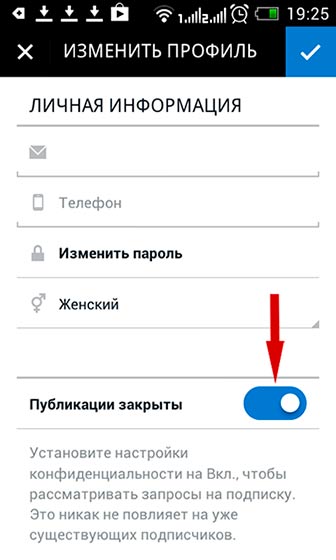
Итак, давайте рассмотрим самый простой способ приватизации аккаунта, с помощью онлайн-версии Инстаграма. Для этого вам будет достаточно:
- Авторизоваться в своём аккаунте на официальном сайте.
- Перейти в профиль и зайти в настройки, кликнув по соответствующей иконке и выбрав, например, изменение пароля.
- Далее остаётся перейти в пункт «редактирование профиля».
- Там вам будет необходимо найти раздел «Приватный профиль» и поставить галочку, после чего сохранить изменения.
Весь процесс занимает не более пары минут, и вы получаете возможность скрыть любые публикации от тех, кто не подписан на вас. Зайдя в ваш профиль, человек, не подписанный на него, увидит лишь белое пятно с надписью, что ему необходимо присоединиться к вашей аудитории, чтобы видеть последние фото.
Здесь кроется нюанс приватного профиля – всех пользователей, подписывающихся на вас, вы должны лично одобрить. Если речь идёт о небольшом аккаунте, где находятся только ваши близкие друзья, то эта мелочь не станет проблемой, а вот в случае, если на вас в день подписывается по тысяче пользователей, придётся искать выход из ситуации. И он есть.
Как сделать бизнес аккаунт в Инстаграм закрытым?
Личный профиль от того, который характеризуется, как бизнес-аккаунт, не отличается, за исключением наличие четырех функций:
- представление деятельности в шапке профиля;
- совершение звонка без необходимости копировать мобильный;
- возможность отправки письма на почту;
- предоставление карты с проездом до места оказания услуг или приобретения товара.
- Осуществляется переход в настройки профиля.
- Активируется кнопка переключения на профиль организации.
- Нажимается Продолжить.
- Аккаунт инсты привязывается к Фейсбуку.
- Заполняются необходимые поля.
- Активируется кнопка Готово.
После проведения данных мероприятий нужно пользоваться бизнес-профилем по своему усмотрению. Если требуется допускать к информации профиля строго избранную аудиторию, потребуется его закрыть, что получится сделать своими силами. Потом можно по собственному усмотрению отключать и подключать аккаунт, следить за тем, чтобы посторонние не проникали в него.
Можно ли сделать свой аккаунт приватным с компьютера
Чтобы наделить свой инста-блог статусом «Закрытый» с ПК, понадобится еще меньше времени, чем на выполнение этой процедуры со смартфона. Владельцы устройств, работающих на операционки Windows 7-8 или Mac, могут сделать профиль приватным на официальном сайте www.instagram.com/.
Нажимаем на эту кликабельную ссылку, попадаем на «стартовую» страницу фотохостинга. Вводим требуемые входные данные. Переходим в свой аккаунт, кликнув на эмблему человечка на верхней панели. В открывшемся окне нужно нажать на клавишу «Редактировать профиль». В разделе, отвечающем за конфиденциальность и безопасность, ставим галочку напротив строки «Закрытый аккаунт».
Теперь мы знаем, как сделать закрытый аккаунт в Инстаграме не только с телефона, но и с компьютера. Если на устройство работает на ОС Windows 10, сделать блог приватным можно через специальное приложение Instagram. Его разработали для этой операционки, поэтому достаточно загрузить ее на ПК.
Зачем закрывать информацию в аккаунте
Если вы ведете личный блог, иногда возникает такая потребность, как закрыть профиль в инстаграме.
Это может понадобиться в следующих случаях:
Создание закрытого клуба по интересам. К примеру, в таких профилях размещаются товары для узкого круга или фото участников секций, побывавших на соревнованиях и многое подобное
В таких случаях нет необходимости привлекать внимание.
Для решения внутренних вопросов компании, которые связаны с ребрендингом, подготовкой конкурсов для целевой аудитории и т.д.
Повышенное внимание к личной странице. Обычно это происходит когда люди ищущие общения, сильно надоедают своим вниманием.
Следует ли закрывать аккаунт в Инстаграме
Функция по закрытию профиля – важный элемент в сохранении приватности. Чаще всего к ней обращаются в следующих случаях:
- есть потребность сохранить право на конфиденциальность личной информации;
- профиль ориентирован на узкий круг знакомых и не преследует расширение охвата;
- выкладывается специфическая информация, ценность которой хочется повысить;
- в сети есть неадекватные или агрессивно настроенные клиенты, которые вносят деструктив на страницу;
- хочется создать атмосферу уникальности и избранности в ленте. Как маркетинговый ход — это спорная операция, лучше ее проводить с опытными специалистами.